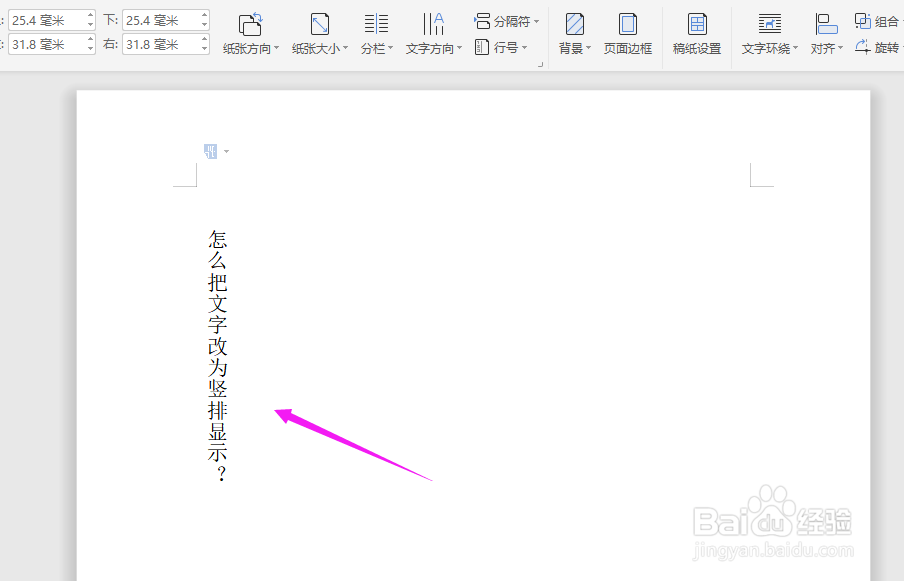Word中怎么把文字改为竖排显示
1、进入目标文档,我们看到这组常规的“横排”显示的内容
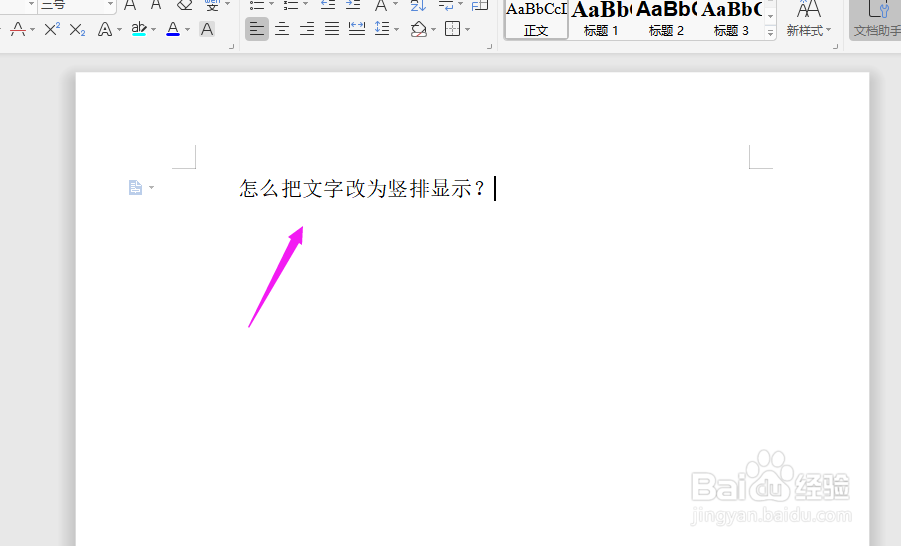
2、我们先选中将要更改方向的内容,如下图所示,然后再点击导航栏上的“页面布局-文字方向”
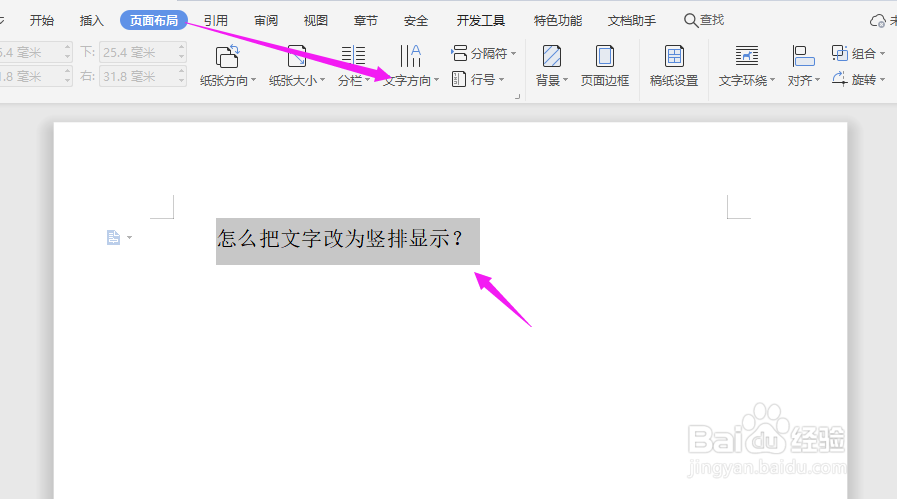
3、在“文字方向”中,选择“垂直方向从左往右”
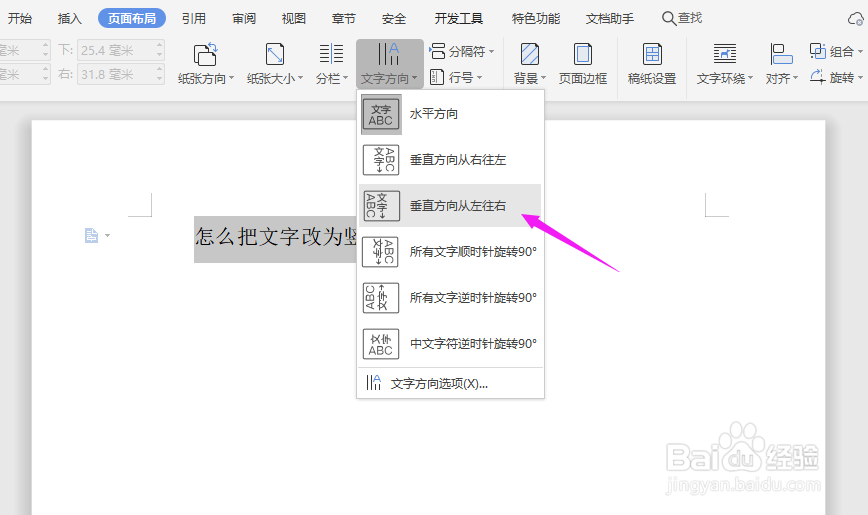
4、这个时候我们会发现,文字变为“竖排”展示,但是整个页面变成了“横向”展示

5、这个时候,我们就需要在导航栏“页面布局-纸张方向”中,将“横向”改为“纵向”
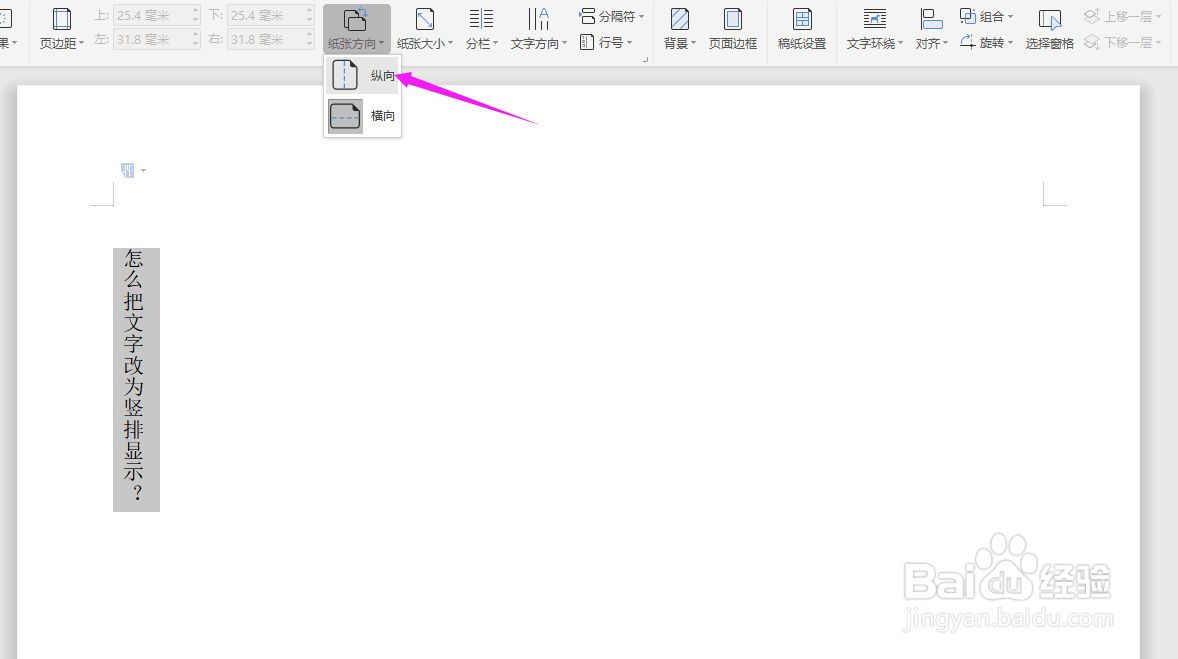
6、这个时候,你要的文字“竖排”显示,就完美设置好了
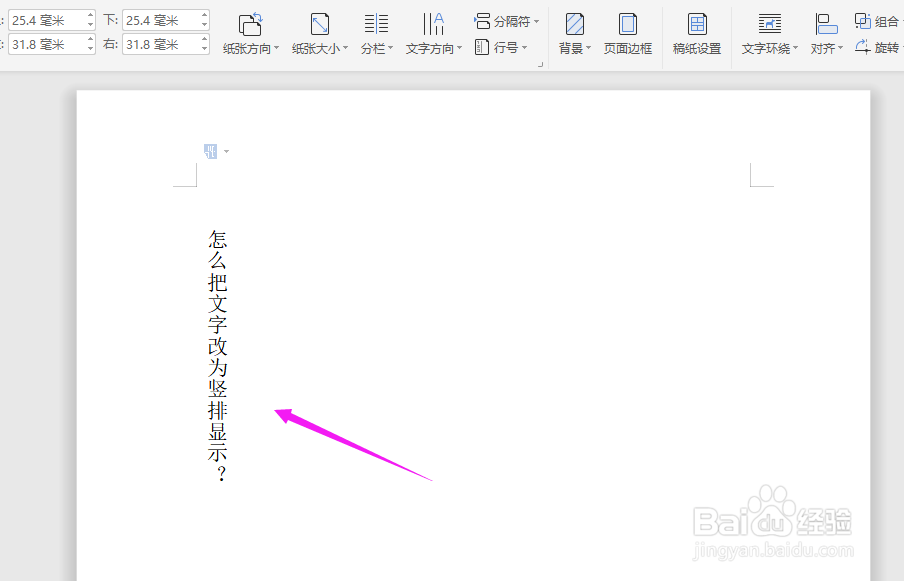
1、进入目标文档,我们看到这组常规的“横排”显示的内容
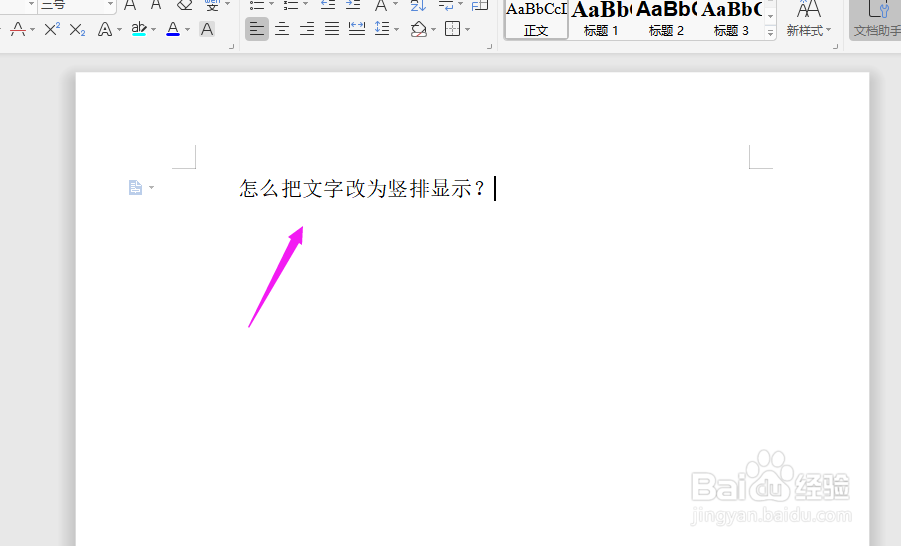
2、我们先选中将要更改方向的内容,如下图所示,然后再点击导航栏上的“页面布局-文字方向”
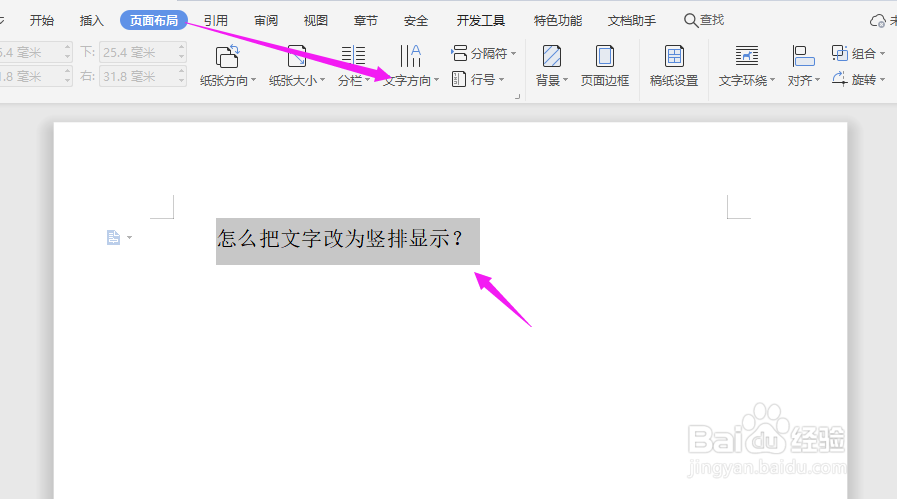
3、在“文字方向”中,选择“垂直方向从左往右”
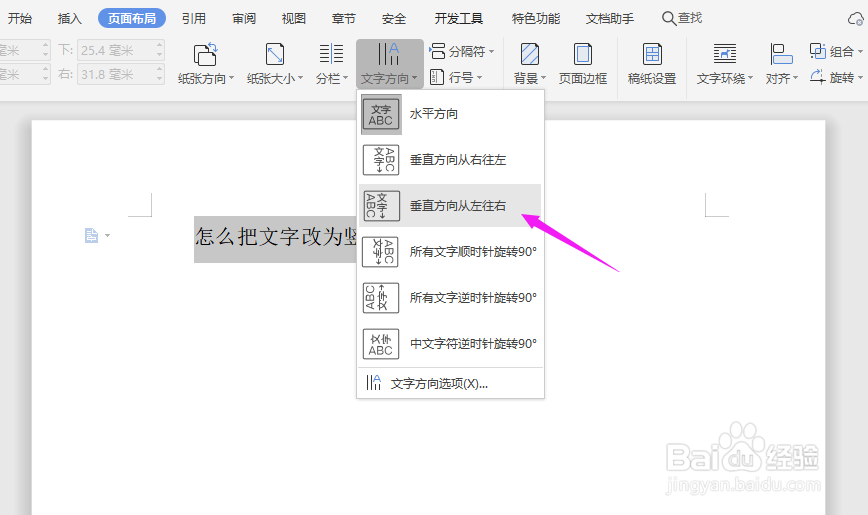
4、这个时候我们会发现,文字变为“竖排”展示,但是整个页面变成了“横向”展示

5、这个时候,我们就需要在导航栏“页面布局-纸张方向”中,将“横向”改为“纵向”
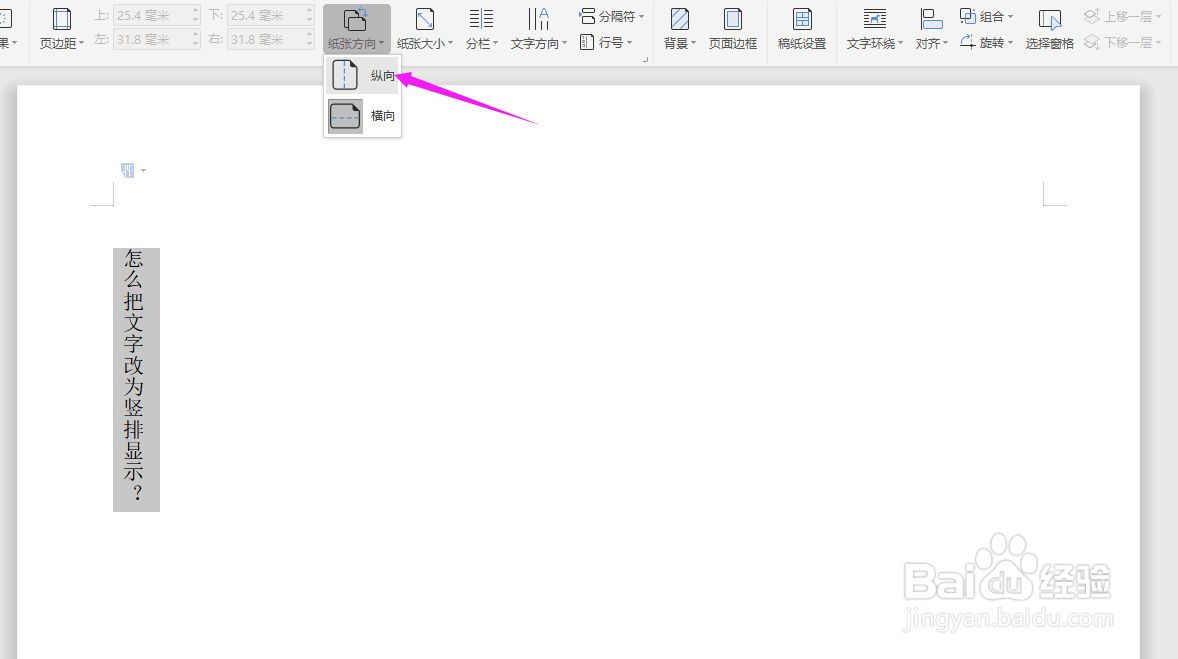
6、这个时候,你要的文字“竖排”显示,就完美设置好了